MFC是经典的开发桌面应用程序的C++ UI。MFC中对话框模式下有很多有用的控件,这里简要介绍部分控件的使用方法。
开发环境:VS2015
CBUTTON按钮控件
新建基于对话框的应用程序MFCDemo,删除主对话框上的静态文本和”确定“、”取消“两个按钮。重新在上面布局如下的按钮控件,修改caption的值为”打开对话框“
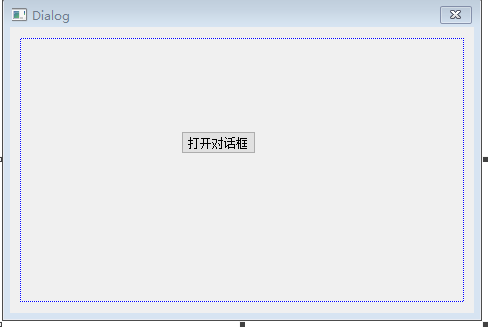
更改每个按钮的ID为IDC_BUTTON_[你自己觉得见名知意的字符],如
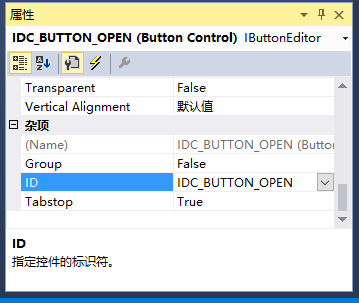
此中情况下与对话框相关的类编译器已经帮你创建好了,如果是自己新插入的对话框(在资源视图下的Dialog文件夹上右键),如
那么添加按钮之后需要为新的对话框添加对话框类,可以双击对话框即可添加对话框类,添加类名为MyDlg.有对话框类之后就能为按钮添加处理事件,双击对话框上的按钮即可添加处理程序,然后在cpp源文件中加入你想添加的处理程序即可。这里我们让点击按钮之后打开一个新的对话框。
要打开一个新的对话框,所以需要存在两个对话框资源,按照上面的方式再创建一个对话框,添加类名为NewDlg.
在MyDlg.cpp中的按钮处理程序中添加如下代码:
#include"NewDlg.h"
void MyDlg::OnBnClickedButtonOpen()
{
// TODO: 在此添加控件通知处理程序代码
NewDlg dlg;
dlg.DoModal();
}CHECK BOX
新建对话框,在对话框上添加check box控件如图所示。
为每个checkBox添加CButton型变量(右击选择添加变量)m_check1,m_check2,m_check3,m_check4.对于checkbox类型通常使用是获取选中的值,使用GetCheck()函数可以获取是否选中了checkbox。这里我们在“确定”按钮里添加处理程序,双击确定按钮,添加如下代码
void DlgCheck::OnBnClickedOk()
{
// TODO: 在此添加控件通知处理程序代码
CString str = _T("");
if (m_check1.GetCheck()) { //获取选中属性
str += _T("ckeck1 ");
}
if (m_check2.GetCheck()) {
str += _T("ckeck2 ");
}
if (m_check3.GetCheck()) {
str += _T("ckeck3 ");
}
if (m_check4.GetCheck()) {
str += _T("ckeck4");
}
AfxMessageBox(str);
}这里,当某个控件被选中就会弹出对话框提示。
更新中。。。








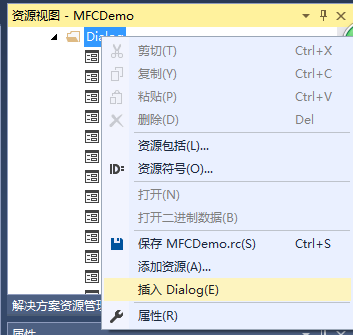
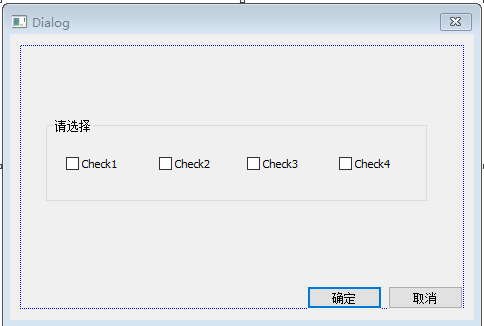













 2746
2746











 被折叠的 条评论
为什么被折叠?
被折叠的 条评论
为什么被折叠?








